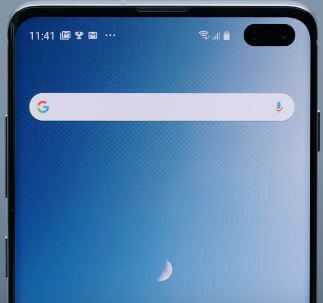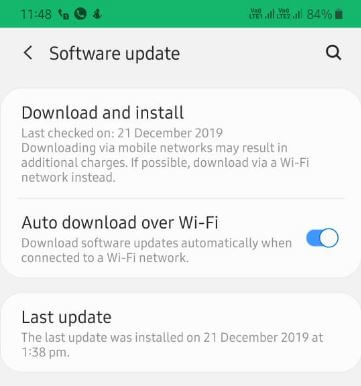Како поправити да апликације наставе да се руше на Самсунг Галаки С9 и С9 плус
Иритира одједном замрзавање апликација или рушећи се издање на галаки С9 и галаки С9 плус? Ово упутство вам објашњава кораке за решавање проблема са падом апликација Самсунг Галаки С9. Постоји неколико разлога за апликације се заустављају или замрзавање као што је потпуно интерно складиште, ажурирање апликације или систем, независна апликација која узрокује проблем, једна или више покренутих апликација и још.
Једно од најлакших решења за решавање проблема са Галаки С9 апликацијама је и даље проблем обриши кеш и податке или присилно зауставити апликације у вашем С9 плус уређају. Такође, користите безбедни режим галаки С9 да би пронашао независну апликацију која изазивапроблем замрзавања или отказивања ваших С9 апликација. Погледајте доле наведене методе за решавање проблема како бисте решили проблем пада Самсунг апликације на Галаки С9 и С9 плус.
- Како поправити галаки С9 и галаки С9 плус звук не ради
- Не могу да упућујем мобилне позиве на Гоогле Пикел и Пикел 2
- Решите проблем пражњења батерије Галаки С9
- Како исправити проблем прегревања Галаки Ноте 9
Како поправити рушење апликација на Галаки С9 и Галаки С9 Плус
Постоје 5 начина да поправи Самсунг галаки С9 и галаки С9 плус проблеме са замрзавањем или падом апликација. Пре свега, поново покрените С9 и С9 плус и проверите да ли ћете решити проблем са апликацијом или не.

Проверите доступна ажурирања апликација
Корак 1: Отвори Гоогле Плаи продавница у вашој галаксији С9.
Корак 2: Додирните на Три хоризонталне линије у горњем десном углу.
Корак 3: Додирните на Моје апликације и игре.
Корак 4: Додирните на Ажурирајте све дугме.
Након ажуриране апликације, поново покрените уређај и проверите проблем са апликацијом за решавање или не.
Ако знате назив апликације који се стално руши или замрзава, као што су апликација за телефон, Фацебоок, Снапцхат, ВхатсАпп, Инстаграм или било који други, покушајте са методама наведеним у наставку.
Обришите кеш меморију апликација да бисте решили проблем са падом или замрзавањем апликација Самсунг С9
Корак 1: Иди на подешавања у вашој галаксији С9 и С9 плус.
Корак 2: Додирните на Апликације.
Корак 3: Изаберите апликација са списка.
Корак 4: Додирните на складиште.
Корак 5: Додирните на обриши кеш.
Корак 6: Након што очистите кеш апликације, додирните Обриши податке.
Након брисања кеша и података апликације у галаки С9 плус, поново покрените уређај и проверите да ли ћете решити проблем замрзавања апликација или не.
Омогућите безбедни режим на Галаки С9 и Галаки С9 плус
Ако не можете да одлучите која независна апликација узрокује овај проблем у вашем галаки С9 и С9 плус, укључите безбедни режим да бисте пронашли независну апликацију која узрокује проблем на вашим уређајима.
Корак 1: Искључивање ваш Галаки С9 и С9 плус уређај.
Корак 2: Притисните и држите дугме за напајање када се тастер Самсунг лого појави на екрану, отпустите дугме за напајање.
Након отпуштања дугмета за напајање, притисните и држите дугме за утишавање звука у вашој галаксији С9. Држите дугме за смањивање јачине звука све док га поново не покренете Твој уређај.
Корак 3: Можете видети безбедни режим икона у доњем левом боку
Видећете да се све апликације независних произвођача сакривају са вашег С9 уређаја. Сада проверите да ли ваша галаксија С9 и С9 плус савршено раде или не. ако ти не могу да пронађем ниједан проблем, то значи било који независна апликација је преузела апликацију која узрокује овај проблем. Поново покрените Галаки С9 и С9 плус уређај да бисте изашли из сигурног режима. Сада уклоните једну по једну апликацију треће стране и проверите да ли је проблем са замрзавањем апликације решен или није.
Ако ниједан од горенаведених метода не реши замрзавање и пад апликација на галаки С9 плус и галаки С9, ресетујте уређај на фабричка подешавања користећи доленаведена подешавања.
Присилно зауставите апликације у Галаки С9 и Галаки С9 плус
Корак 1: Иди на подешавања у вашој галаксији С9 и С9 плус.
Корак 2: Додирните на Апликације.
Корак 3: Изаберите апликација са списка.
Корак 4: Додирните на Присилно зауставити.
Корак 5: Додирните на У РЕДУ.
Фабричко ресетовање Галаки С9 и Галаки С9 плус
Уклониће све ваше информације о унутрашњем складишту С9, као што су преузете апликације, Самсунг налог, музика, фотографије и још много тога. Тако Направите резервну копију и вратите важне податке у вашем С9 уређај пре ресетовања фабричких података Галаки С9 и С9 плус.
Корак 1: Иди на Подешавања у вашој галаксији С9 и С9 плус.
Корак 2: Додирните на Прављење резервних копија и ресетовање.
Корак 3: Додирните на Ресетовање фабричких података.
Корак 4: Додирните на Ресетујте телефон.
Корак 5: Додирните на Избриши све.
Сада поново покрените свој галаки С9 уређај и проверите да ли је исправљена грешка у апликацијама у галаки С9 и галаки С9 плус.
Завршите листу метода за поправљање отказивања апликација на галаки С9 и галаки С9 плус. Да ли постоји неки трик који смо требали покрити а који смо пропустили? Реците нам испод одељка за коментаре.